Системные администраторы Linux используют множество полезных команд для управления и мониторинга систем. Одной из таких важнейших утилит является команда dmesg, которая позволяет получить доступ к системным сообщениям ядра и анализировать их. В этом руководстве мы подробно рассмотрим, как работает команда dmesg, её параметры и примеры использования, которые помогут вам эффективно использовать этот инструмент для диагностики и оптимизации работы системы.

Что такое команда dmesg?
Команда dmesg (сокращение от «display message» — отобразить сообщение) — это утилита, которая выводит сообщения ядра из кольцевого буфера. Эти сообщения содержат важные данные о состоянии системы, например, о загрузке драйверов, инициализации оборудования, а также о возникших ошибках или предупреждениях.
Кольцевой буфер ядра хранит ограниченное количество сообщений, и при появлении новых записи старых перезаписываются. dmesg позволяет просматривать эти сообщения, что помогает системным администраторам диагностировать проблемы и следить за производительностью системы.
Базовое использование dmesg
Для просмотра сообщений ядра достаточно просто ввести в терминале:
sudo dmesg
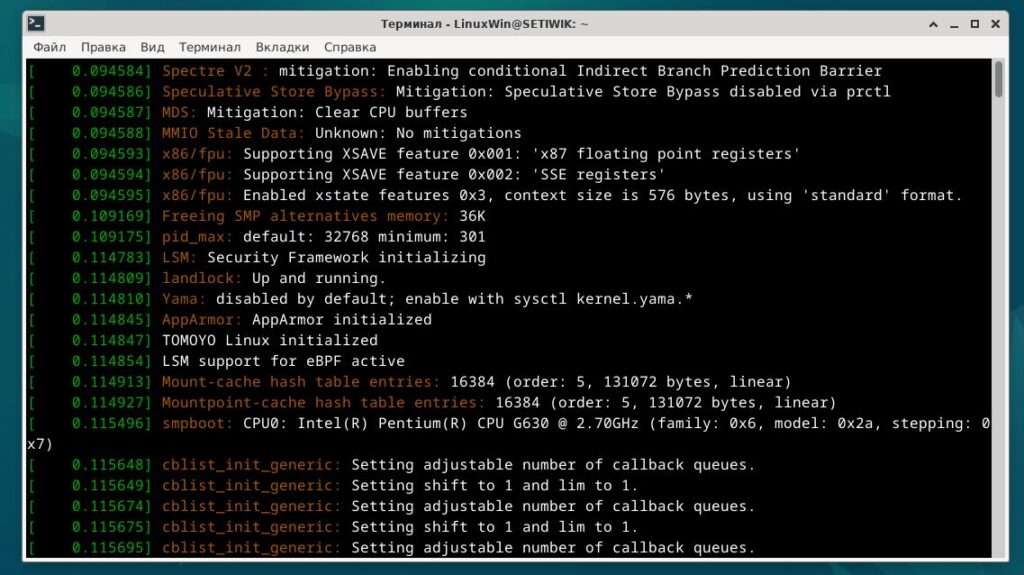
Вывод команды покажет все записи, хранящиеся в буфере ядра. Он может быть довольно объемным, в зависимости от того, сколько времени система работает и какие события происходили.
Каждая строка вывода включает временную метку, источник сообщения (например, ядро или драйвер) и текст сообщения. По умолчанию временные метки указываются в секундах с момента запуска системы.
Основные параметры команды dmesg
Фильтрация сообщений с помощью grep:
Если вы ищете конкретную информацию в выводе dmesg, можно использовать команду grep. Например, чтобы найти все сообщения, связанные с USB устройствами, выполните:
sudo dmesg | grep -i usb
Опция -i делает поиск нечувствительным к регистру.
Ограничение количества выводимых сообщений:
Чтобы вывести только последние n сообщений, используйте опцию -n, например:
sudo dmesg -n 10
Фильтрация по уровню сообщений:
Можно отфильтровать сообщения по уровню важности, используя опцию --level. Например, чтобы вывести только ошибки и предупреждения, выполните:
sudo dmesg --level=err,warn
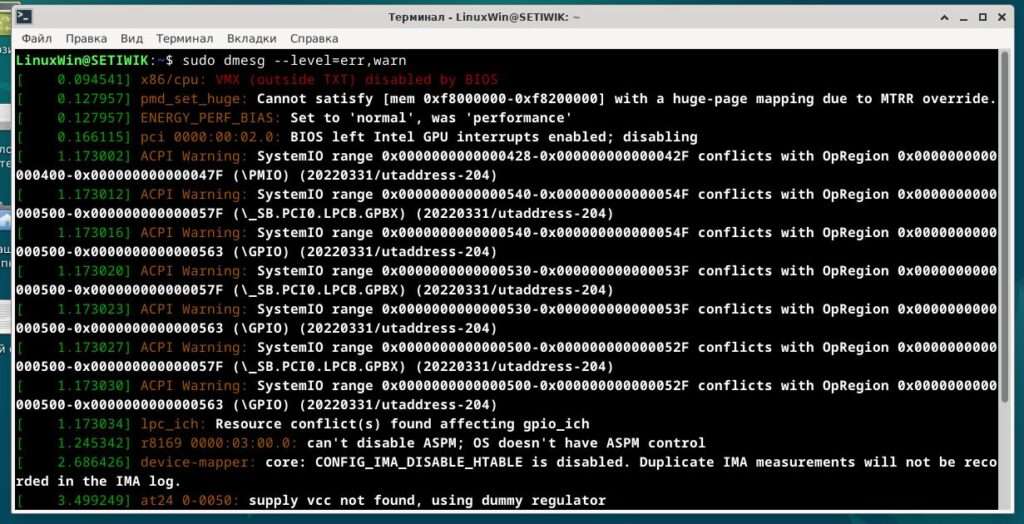
Отображение временных меток в понятном формате:
Вместо отображения времени в секундах можно выводить временные метки в удобном для чтения формате с помощью опции -T:
sudo dmesg -T
Расширенные примеры использования dmesg
Мониторинг в реальном времени:
Для отслеживания событий по мере их появления используйте команду:
sudo dmesg --follow
Очистка буфера:
Если вы хотите начать с пустого буфера и отслеживать только новые события, выполните:
sudo dmesg -c
Цветной вывод:
Для улучшения читаемости можно включить цветовую схему с помощью команды:
sudo dmesg -L
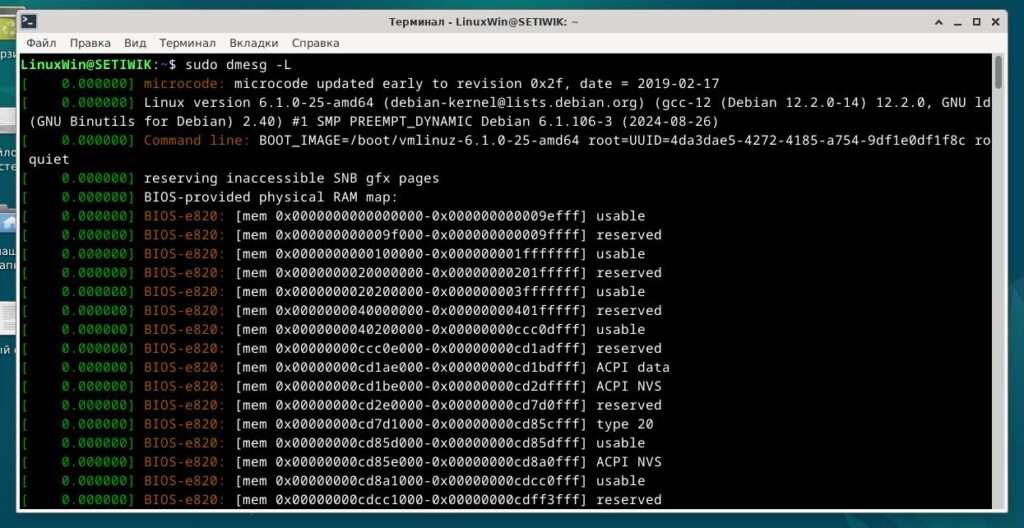
Практическое применение команды dmesg
Устранение проблем с оборудованием:
Если вы столкнулись с проблемами, например, с USB устройствами, можно использовать команду:
sudo dmesg | grep -i usb
для поиска ошибок, связанных с устройствами.
Мониторинг производительности системы:
Периодическая проверка dmesg может выявить проблемы с ресурсами системы, такие как высокая нагрузка на процессор или нехватка памяти.
Безопасность системы:
Вывод dmesg может содержать информацию о подозрительных действиях, таких как неудачные попытки входа или нарушения брандмауэра.
Альтернативы для просмотра сообщений ядра
Кроме команды dmesg, вы можете использовать файл /var/log/dmesg, который содержит снимок сообщений ядра во время загрузки системы, или команду journalctl, которая предоставляет доступ к системным журналам и сообщениям ядра на системах с systemd.
| Команда | Описание | Доступность |
|---|---|---|
| dmesg | Вывод сообщений из кольцевого буфера ядра | Доступна во всех системах Linux |
| /var/log/dmesg | Снимок сообщений ядра во время загрузки системы | Доступна в большинстве систем |
| journalctl | Доступ к системным журналам, включая сообщения ядра | Доступна в системах с systemd |
Вопросы и ответы
Вопрос: Как искать нужные ключевые слова в выводе dmesg?
Ответ: Для фильтрации вывода команды dmesg по конкретным ключевым словам можно использовать команду grep. Например, чтобы отобразить все сообщения, содержащие слово «error«, используйте команду dmesg | grep -i error. Параметр -i сделает поиск нечувствительным к регистру.
Вопрос: Что делать, если команда dmesg выводит много сообщений об ошибках?
Ответ: Если вывод команды dmesg содержит большое количество ошибок, это может свидетельствовать о наличии проблем в системе. Рекомендуется внимательно изучить сообщения об ошибках, чтобы определить, какие компоненты или подсистемы затронуты. Анализируйте конкретные коды ошибок, чтобы выбрать подходящие шаги для устранения неполадок. Также можно обратиться к документации или воспользоваться онлайн-ресурсами поддержки.
Вопрос: Как сохранить вывод команды dmesg в файл для дальнейшего анализа?
Ответ: Для сохранения вывода dmesg в файл можно использовать оператор перенаправления >. Например, команда dmesg > dmesg_output.txt сохранит все сообщения в файл под названием «dmesg_output.txt». Этот файл можно будет просмотреть позже или передать другим специалистам для анализа.
Заключение
Команда dmesg является незаменимым инструментом для системных администраторов Linux. Её правильное использование позволяет быстро устранять неполадки, мониторить работу системы и обеспечивать её стабильность. Регулярная практика и изучение возможностей команды dmesg помогут вам лучше понимать работу системы и оперативно решать возникающие проблемы.




